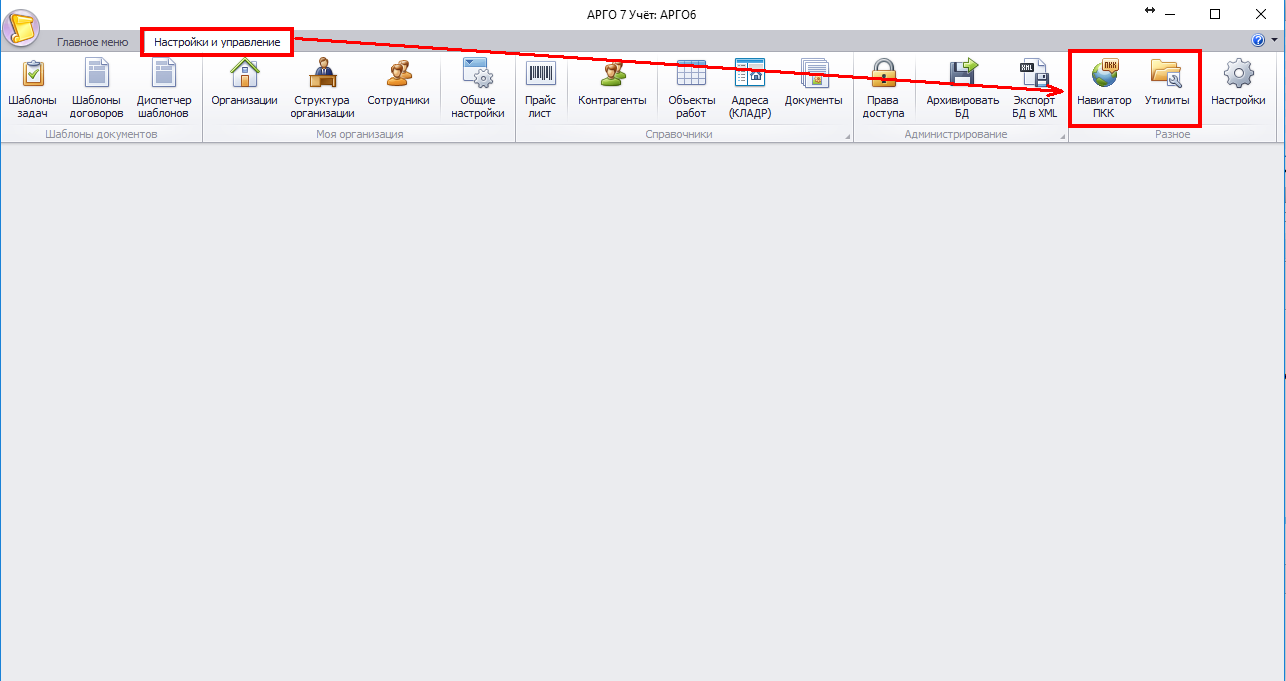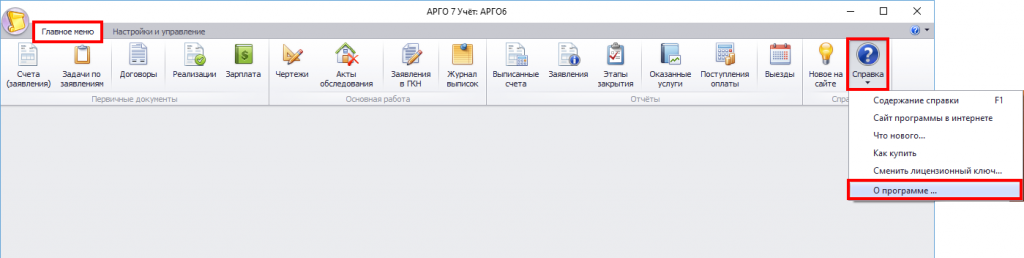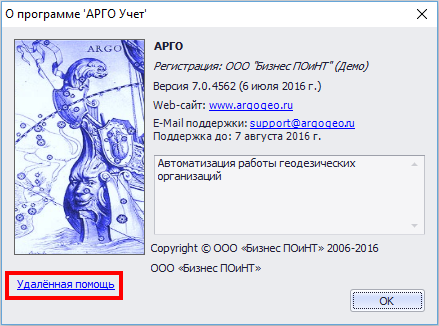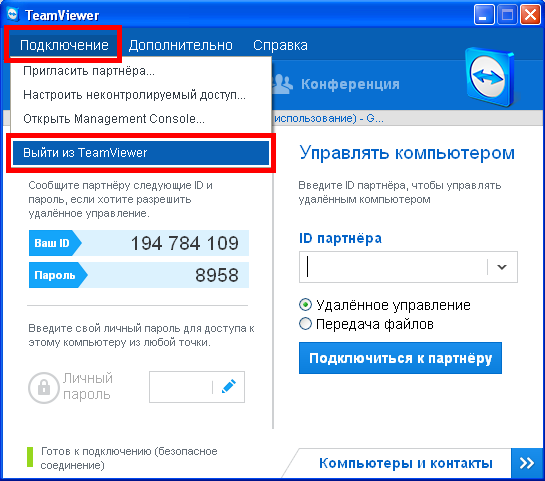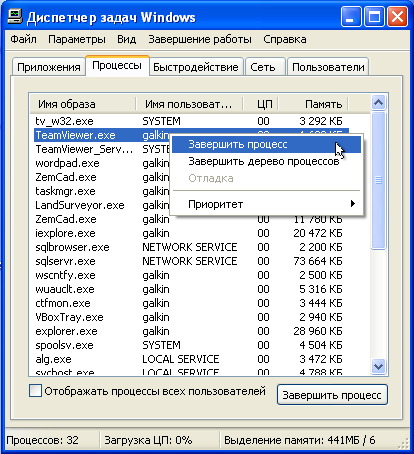В ленту «Настройки и управление» АРГО Учет добавлен доступ к навигатору по ПКК и утилитам.
Архив метки: АРГО Учёт
Удалённая помощь
3 способа как можно запустить удаленную помощь:
Из АРГО Учет
1. Запускаем АРГО Учет.
2. В главном меню нажимаем «Справка».
3. В выпадающем меню выбираем «О программе…»
4.В появившемся окне «О программе» нажимаем «Удалённая помощь».
5.В новом открывшемся окне «Удаленная помощь» у Вас появятся следующее:
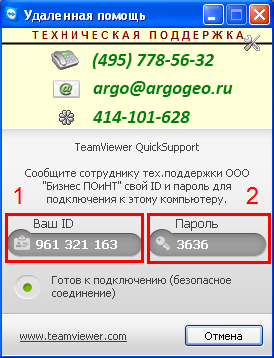
Для подключения к рабочему столу Вашего компьютера сообщите сотруднику технической поддержки сначала Ваш ID (1), затем Пароль (2).
Из АРГО Чертеж
1.Запускаем АРГО Чертеж.
2.Нажимаем в вернем правом углу на синий кружок со знаком вопроса.
3.В выпадающем меню нажимаем «О программе…»
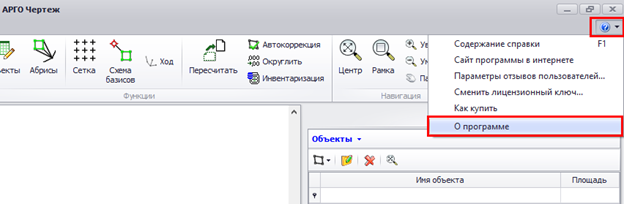
4.В появившемся окне «О программе» нажимаем «Удалённая помощь».
5.В новом открывшемся окне «Удаленная помощь» у Вас появятся следующее:
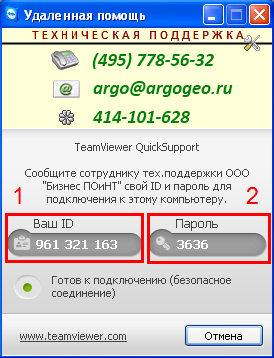
Для подключения к рабочему столу Вашего компьютера сообщите сотруднику технической поддержки сначала Ваш ID (1), затем Пароль (2).
Скачать отдельно от АРГО и запустить
Сохраните файл TeamViewerQS.exe с нашего сайта на ваш компьютер, после чего просто запускаете его.
Если у вас запущена несовместимая версия TeamViewer
Если у вас запущена версия TeamViewer, которая не совместима с той, что установлена у специалиста техподдержки, необходимо её закрыть и запустить удаленную помощь как описано выше. Для закрытия программы TeamViewer нажмите в строке меню «Подключение» и выберите «Выйти из TeamViewer».
Или запустите диспетчер задач (Ctrl+Alt+Del) и во вкладке «Процессы» завершите процесс TeamViewer.exe.
После чего запустите совместимый со службой технической поддержки АРГО любым из трёх описанных выше способов.
Обзор интерфейса АРГО Учёт
В этом видеоуроке мы рассмотрим элементы интерфейса модуля «АРГО Учёт».
В верхней части окна находится основной элемент интерфейса программы – строка меню. Используя расположенные в этой строке меню вы сможете выполнять необходимые действия с базой данных. Например, создание архивной копии, наполнение информационных справочников, разграничение прав пользователей.
В левой части окна расположена скрывающаяся панель задач. Из раздела «Основные задачи» вы сможете открыть журналы заявлений, договоров, актов сдачи-приёмки, чертежей.
Из раздела «Настройки и администрирование» можно открыть справочники сотрудников, организаций, а также создать архивную копию базы данных. В разделе «Получить помощь» указана контактная информация технической поддержки АРГО. Так же из раздела можно открыть справку по АРГО и запустить программу удалённой помощи для подключения сотрудника технической поддержки к рабочему столу вашего компьютера.
Далее рассмотрим внешний вид журналов на примере журнала заявлений. Для этого откроем журнал из раздела «Основные задачи» или в строке меню выберем меню «Журналы» и в ниспадающем списке кликнем по пункту «Заявления/счета».
Для удобства скроем панель «Основные задачи».
Журнал заявлений имеет следующий вид. В левой верхней части окна находится панель управления с набором команд. Ниже панели управления расположена скрывающаяся панель с вкладками настроек сортировки заявлений.
Во вкладке «Административные деления» при установке флажка возле административного деления программа отобразит в журнале только те заявления, в которых присутствую объекты работ, в адресной части которых фигурирует выбранное административное деление.
Во вкладке «Интервалы дат» можно регулировать отображение заявлений, созданных за определённый период времени.
Во вкладке «Разное» можно настроить сортировку таким образом, чтобы, например, отображались только документы заявления, созданные под текущей учётной записью или заявления сотрудников, входящих в одну рабочую группу с текущим пользователем.
В журнал заявления встроена функция поиска. Запрос необходимо вводить в пустую строку под заголовком колонки. Ввод символа «звёздочка» заменяет любое количество символов перед запросом.
Принцип поиска идентичен для всех журналов и справочников.
В АРГО Учёт есть возможность разграничения прав пользования программой для сотрудников. Открыв в журнале сотрудников карточку выбранного сотрудника и перейдя во вкладку «Администрирование» вы можете задать набор правил разрешающих или запрещающих выполнение тех или иных действий с данными, хранящимися в общей базе данных.
Переход к формированию технической документации осуществляется как через журнал чертежей, путём открытия уже созданных, либо создание новых чертежей, так и через журнал заявлений, в котором к одному заявлению можно привязать любое количество чертежей для последующего их открытия и редактирования.
Это был обзор интерфейса модуля «АРГО Учёт».